怎么关闭手机语音助理 如何在华为手机上关闭语音助手
日期: 来源:铲子手游网
在现代社会手机语音助理已经成为我们日常生活中不可或缺的一部分,有时候我们可能并不需要它们的帮助,甚至可能觉得它们有些打扰。如果你是华为手机用户,想要关闭手机语音助理,其实只需要简单的几个步骤就可以轻松实现。接下来让我们一起来看看如何在华为手机上关闭语音助手。
如何在华为手机上关闭语音助手
操作方法:
1、进入手机【设置】功能。
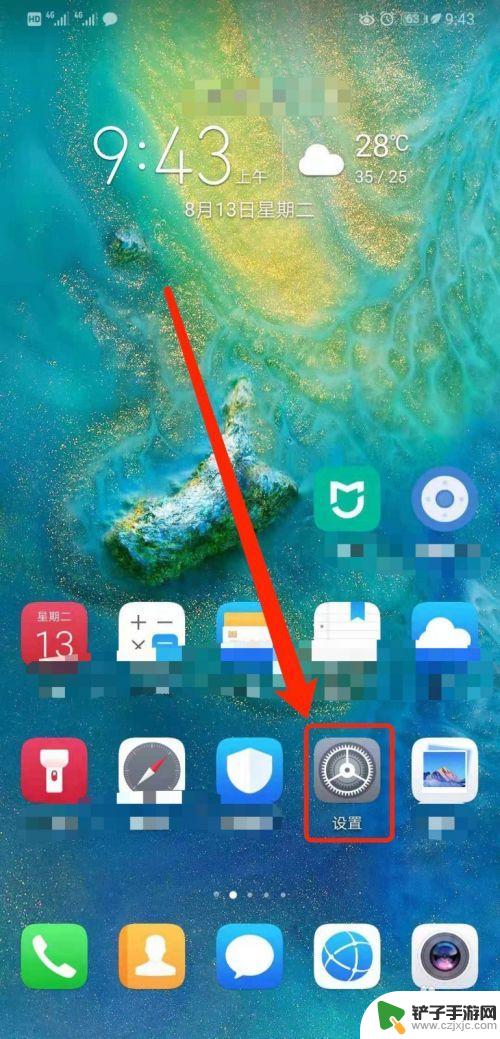
2、点击【智能辅助】。
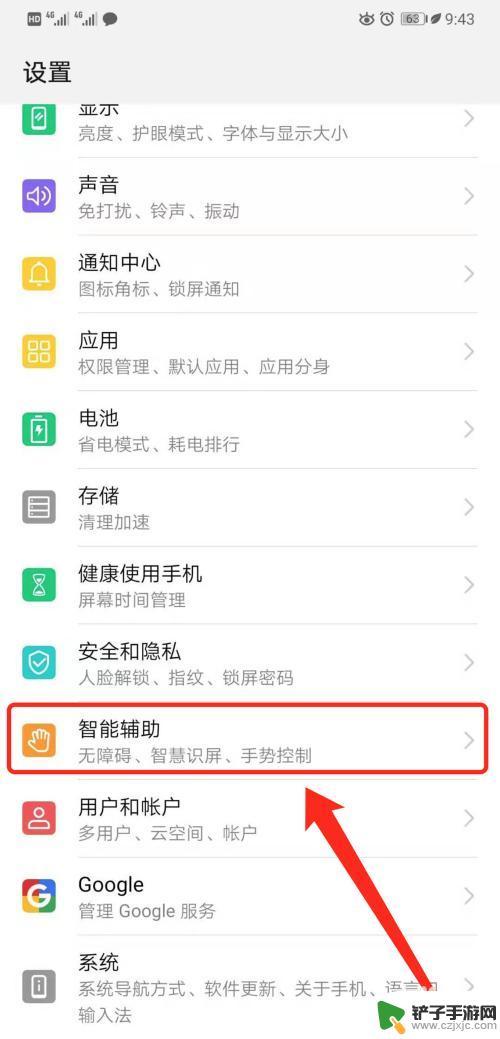
3、点击【语音控制】。
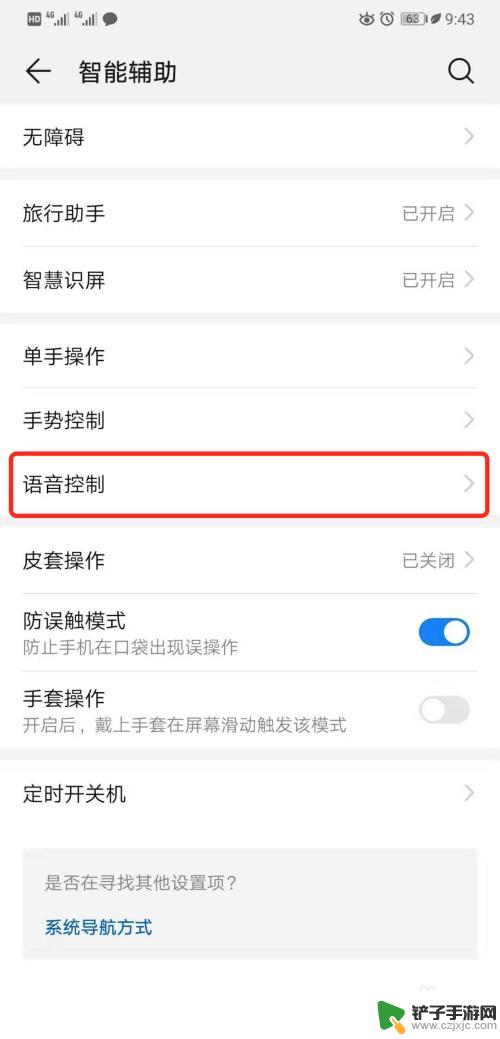
4、点击【语音唤醒】。
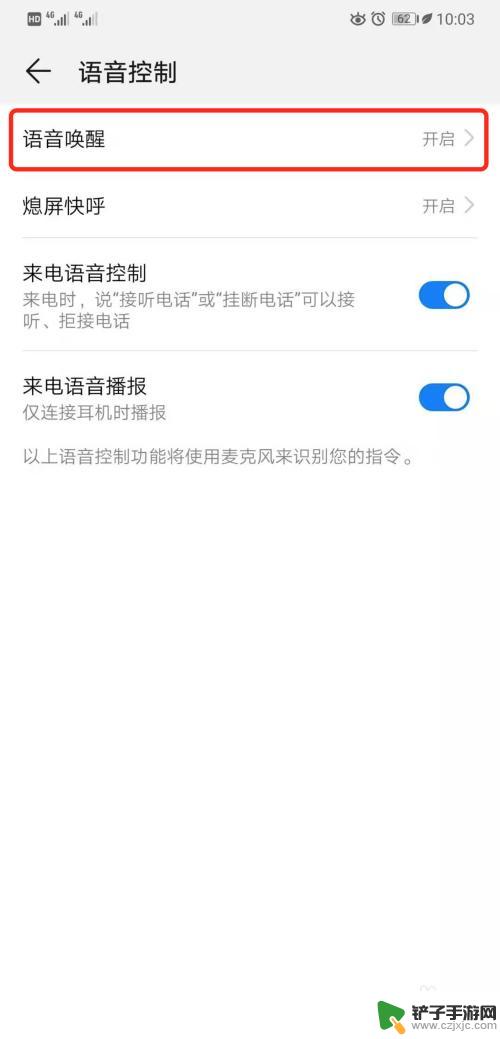
5、关闭【语音唤醒】功能即可。
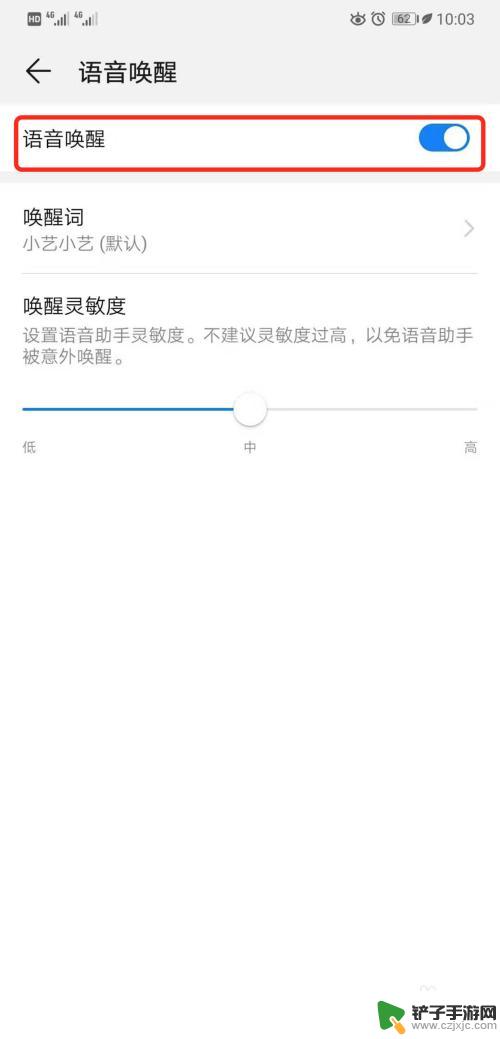
6.总结:
1、进入手机【设置】界面。
2、点击【智能辅助】。
3、点击【语音控制】。
4、点击【语音唤醒】。
5、关闭【语音唤醒】功能即可。
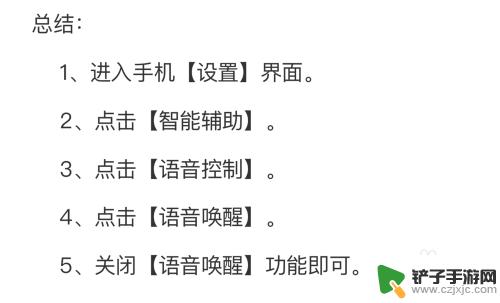
以上就是如何关闭手机语音助理的全部内容,如果还有不清楚的用户,可以参考以上小编的步骤进行操作,希望对大家有所帮助。














